Créer une règle pour LogMeIn Resolve Endpoint Protection
Vous pouvez créer une stratégie contenant des paramètres pour LogMeIn Resolve Protection des points de terminaison alimenté par Bitdefender que vous pouvez appliquer à plusieurs appareils.
Note: Vous devez disposer d'un abonnement payant et d'un module complémentaire Rescue Protection pour utiliser cette fonctionnalité.
La protection des terminaux vous offre les fonctionnalités suivantes :
- Exécuter des analyses rapides et complètes
- Définir le profil de scanner (Permissive, normale, Agressive)
- Définissez une stratégie d'analyse USB (Toujours, demander, jamais, bloquer un appareil)
- Exclure les fichiers et le processus des analyses
- Bloquer les analyses des ports
- Désactiver le partage de connexion Internet
- Activer l'anti-hameçonnage
- Activer l'analyse du trafic
- Menaces de mise en page
Pour configurer une nouvelle stratégie, procédez de la manière suivante :
Foire aux questions
- Puis-je désactiver une stratégie active ?
-
Oui. Sur
Stratégies de protection des points terminaux survolez la stratégie que vous souhaitez modifier et sélectionnez le menu contextuel
 sur la droite. Sélectionnez ensuite ce que vous voulez faire avec la stratégie :
sur la droite. Sélectionnez ensuite ce que vous voulez faire avec la stratégie :
- Désactiver - Désactiver une stratégie active.
- Delete - Supprimer la règle sélectionnée.
- Activer - Activez une stratégie désactivée.
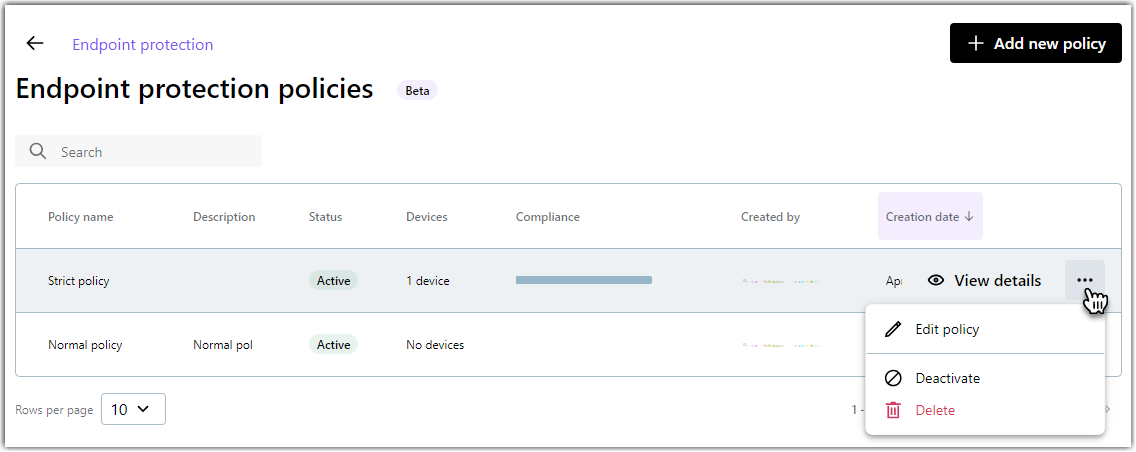
- Puis-je appliquer une stratégie aux appareils hors ligne ?
- Oui. Dès qu'un appareil est en ligne, la stratégie de protection des points de terminaison sera automatiquement appliquée.
- Puis-je appliquer des stratégies à un Mac ?
- Non. Cette fonctionnalité n'est disponible que sur les appareils Windows.
- Puis-je appliquer des règles à un serveur Windows ?
- Oui. Pour connaître les Windows Pour connaître les éditions de serveur prises en charge, reportez-vous à la section LogMeIn Resolve Protection des terminaux powered by Bitdefender
- Puis-je appliquer plusieurs stratégies de protection de point de terminaison à un appareil ?
- Non. Une seule stratégie peut être appliquée à un appareil.
- Où puis-je voir la stratégie appliquée à un appareil ?
- Vous pouvez voir la liste des appareils dans les paramètres de stratégie. Pour ce faire, modifiez une stratégie et accédez à Sélectionner des appareils page.
Article last updated: 31 March, 2025

